So konfigurieren Sie die E-Mail-Signatur in Windows 8 Mail
Verschiedenes / / February 11, 2022
Während ich das alles ausprobierte moderne Windows 8-Apps nach der Installation von Windows 8 RTM Auf meinem Computer ist mir aufgefallen, dass jedes Mal, wenn ich eine E-Mail von der Windows 8 Mail-App gesendet habe, ein Text angezeigt wird "Gesendet von Windows Mail" wurde immer am Ende aller ausgehenden E-Mails als E-Mail-Signatur eingefügt.
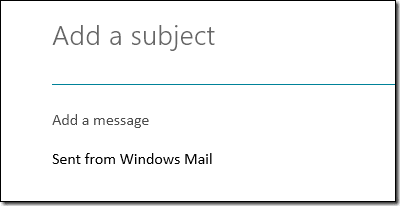
Ich persönlich wollte der Welt nicht sagen, dass ich Windows Mail zum Versenden von E-Mails verwende, da es keinen Sinn machte. Es schien eine bessere Option zu sein, es zu etwas Professionellerem zu ändern oder es ganz zu deaktivieren. Sehen wir uns also an, wie Sie es ändern oder deaktivieren können Signaturen für E-Mails Sie versenden mit Windows 8 Mail.
Einrichten der Windows Mail-E-Mail-Signatur
Schritt 1: Öffnen Sie die Mail-App auf dem Windows 8-Startbildschirm und Greifen Sie auf die Charm Bar zu Verwendung der Windows+C-Hotkey. Sie können Ihren Mauszeiger auch in die rechte obere Ecke Ihres Computers bewegen, um es zu erhalten, aber ich bevorzuge immer Hotkeys, um Zeit zu sparen.

Schritt 2: Klicken Sie auf die Schaltfläche Einstellungen in der Windows 8 Charm Bar, um die Mail-Einstellungen zu öffnen.

Schritt 3: Klicken Sie in den E-Mail-Einstellungen auf die Kontooption und wählen Sie das Konto aus, das Sie konfigurieren möchten. In meinem Fall, wie ich nur bin mit Outlook.com In Windows 8 Mail habe ich keine Option erhalten, aber wenn Sie andere Konten wie Gmail und Yahoo konfiguriert haben, werden alle dort aufgelistet.


Schritt 4: Scrollen Sie in den Outlook-Einstellungen nach unten, um zu finden Verwenden Sie eine E-Mail-Signatur. Wenn Sie beabsichtigen, eine persönliche Signatur zu verwenden, löschen Sie die Standardeinstellung Gesendet von Windows Mail Text und geben Sie Ihre persönliche Signatur ein, die Sie verwenden möchten. Wenn Sie Hyperlinks verwenden möchten, müssen Sie den HTML-Code in das Textfeld einfügen.

Um die Signatur für das Konto zu deaktivieren, schalten Sie die Option von Ja auf Nein um.
Die Einstellungen werden sofort gespeichert und Sie können die Kontokonfigurationsoption einfach verlassen, da es hier keine Schaltfläche zum Speichern oder Anwenden gibt. Wenn Sie das nächste Mal eine E-Mail mit Windows 8 Mail verfassen, wird Ihre persönliche Signatur automatisch am Ende Ihrer E-Mail eingefügt.

Fazit
E-Mail-Signaturen sind ein Zeichen von Professionalität und es ist eine gute Angewohnheit, sie in Ihre ausgehenden E-Mails aufzunehmen. Wenn Sie ein Google Mail-Benutzer sind, vergessen Sie nicht, einen Blick darauf zu werfen wie man coole E-Mail-Signaturen mit Wise Stamp erstellt. Anders als in Windows Mail können Sie dort verschiedene Signaturen für geschäftliche und persönliche Profile erstellen und Social-Media-Widgets einbinden, um die Interaktion zu verbessern.
Zuletzt aktualisiert am 03. Februar 2022
Der obige Artikel kann Affiliate-Links enthalten, die Guiding Tech unterstützen. Dies beeinträchtigt jedoch nicht unsere redaktionelle Integrität. Die Inhalte bleiben unvoreingenommen und authentisch.



